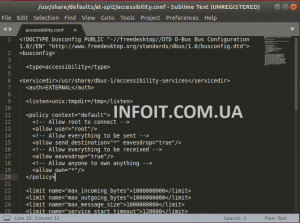Как установить Sublime 3 в Ubuntu 20.04 | 18.04
Это краткое руководство показывает студентам и новым пользователям, как установить текстовый редактор Sublime 3 в Ubuntu 20.04 | 18.04.
Sublime Text — это кроссплатформенный, сложный редактор текста / кода для программистов и людей, которым нужен достойный редактор с классными функциями, такими как автоматическое создание индекса классов для всего проекта, интеллектуальное завершение на основе типов переменных, определений функций и импортированных модулей и Больше.
Независимо от того, являетесь ли вы новичком в программировании или опытным программистом, вам понадобится отличный редактор кода для выполнения вашей работы… Sublime Text — это редактор кода, сочетающий в себе простоту и скорость для любого разработчика.
И поскольку это кроссплатформенное приложение, которое работает на Windows, Mac Linux PC, оно должно работать и позволять вам перемещаться между разными платформами ПК.
Когда вы будете готовы установить Sublime Text в Ubuntu, выполните следующие действия: Есть несколько способов установить Sublime Text.
Вариант №1: установить Sublime Text из репозитория
Чтобы установить Sublime Text с помощью официального репозитория, вам нужно будет добавить его в Ubuntu…. Вы можете установить приложение из репозиториев Ubuntu по умолчанию … однако версия, которая поставляется с Ubuntu, может не быть последней.
Сначала выполните приведенные ниже команды, чтобы установить вспомогательные пакеты. Чтобы убедиться, что apt настроен для работы с источниками https, выполните следующие команды.
sudo apt install apt-transport-https sudo apt install dirmngr gnupg apt-transport-https ca-certificates software-properties-common
Чтобы установить последнюю версию, выполните приведенные ниже команды, чтобы установить ключ и файл репозитория.
curl -fsSL https://download.sublimetext.com/sublimehq-pub.gpg | sudo apt-key add - sudo add-apt-repository "deb https://download.sublimetext.com/ apt/stable/"
Наконец, выполните следующие команды для установки.
sudo apt-get update sudo apt install sublime-text
Это должно установить Sublime Text. Когда вы закончите, Sublime Text должен быть установлен и готов к использованию.
Чтобы запустить его, перейдите в Обзор действий, найдите Sublime Text и запустите его.
Вариант № 2: установить Sublime Text через Snap
Если вариант выше не сработал для вас… вы также можете установить Sublime Text через управление пакетами Snap.
Это может быть самый быстрый способ установить Sublime Text … Snap — это приложения, упакованные со всеми их зависимостями для запуска во всех популярных дистрибутивах Linux из одной сборки.
Они обновляются автоматически и плавно откатываются.
sudo apt install snapd sudo snap install sublime-text --classic
В этом кратком руководстве показано, как установить Sublime 3 на Ubuntu 20.04 | 18.04. Если вы обнаружите какую-либо ошибку ниже, используйте форму комментариев ниже, чтобы сообщить об этом.